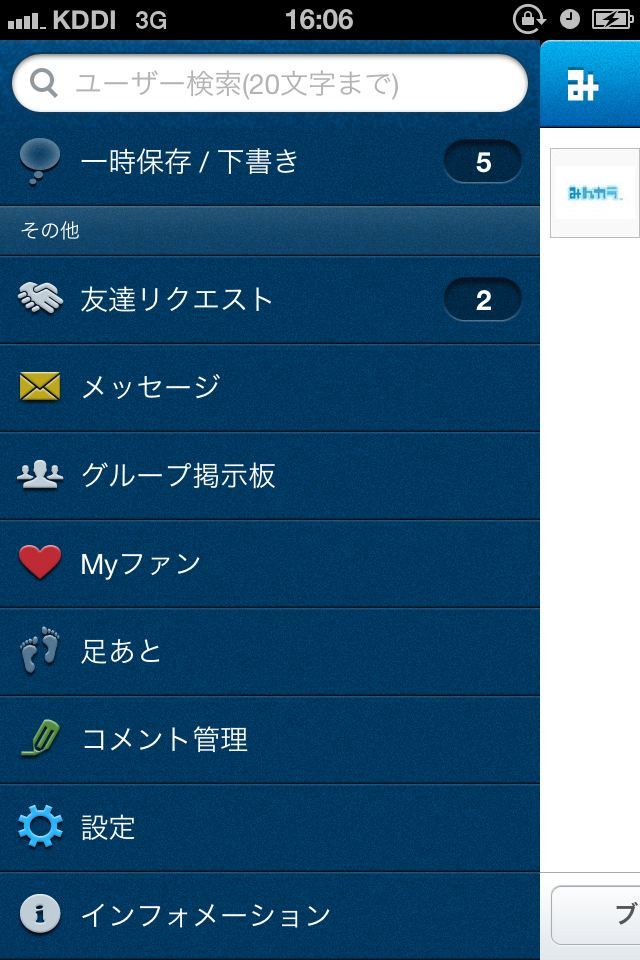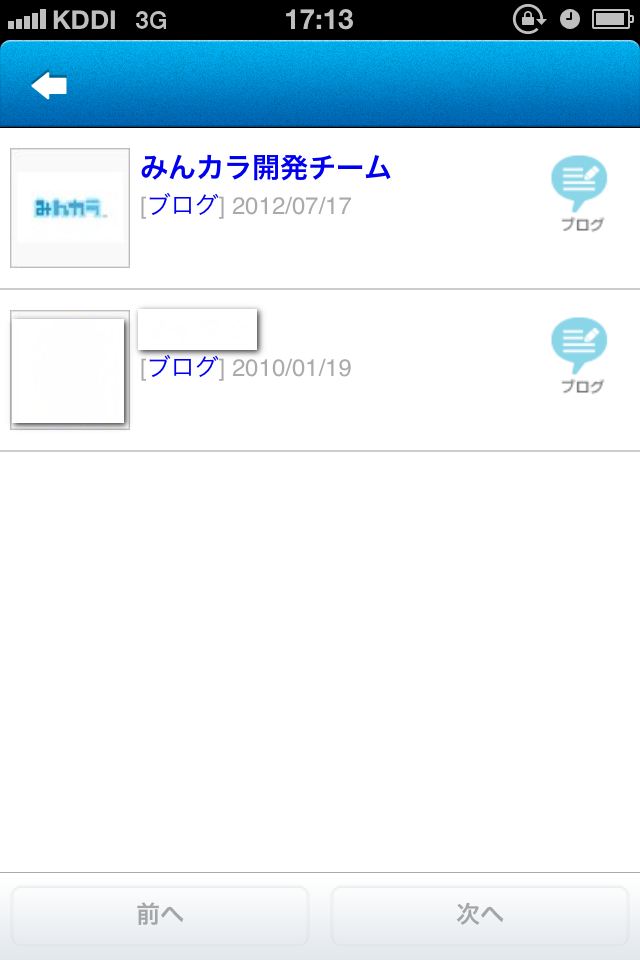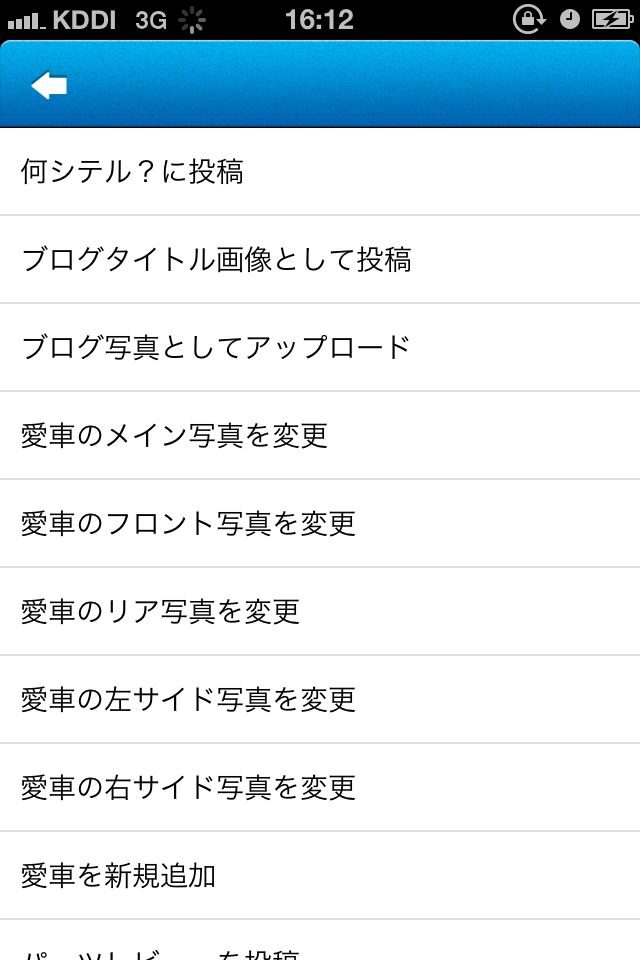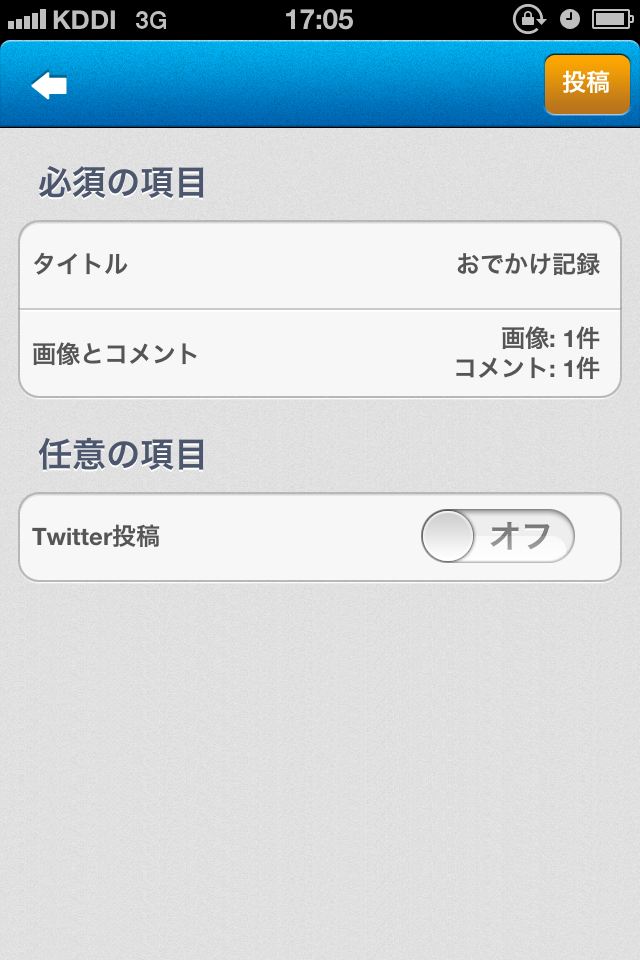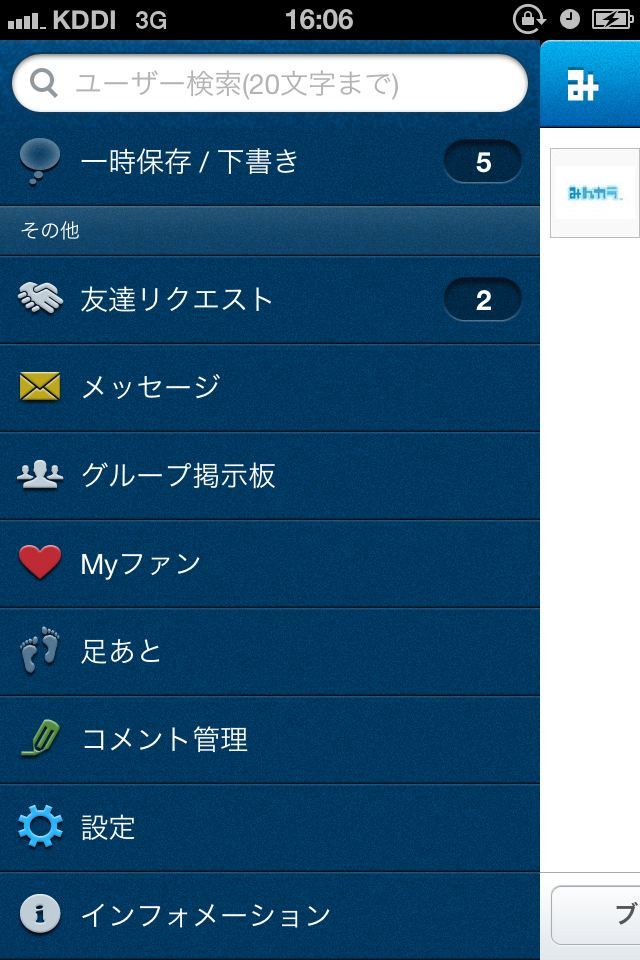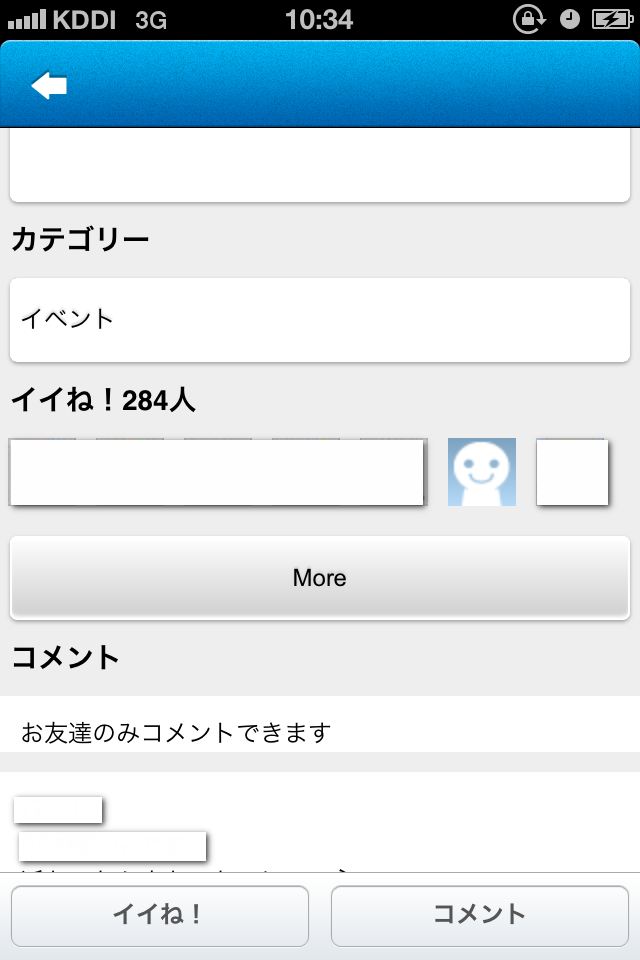みんカラアプリにログインすると、ストリームの画面になります。
ストリームがこのアプリのメイン画面です。
ストリームでは、お友達の更新情報を最新順に表示します。

ストリームでは、お友達の以下の情報を表示します。
ブログ
何シテル?
イイね!
愛車紹介
パーツレビュー
整備手帳
フォトギャラリー
お友達
※未対応のコンテンツは表示されません。
○メイン画面からの遷移

1:「み」のアイコンをタップすると、左側のマイページメニューが表示されます。
「投稿」メニュー、「その他」のコミュニケーションメニューがあります。

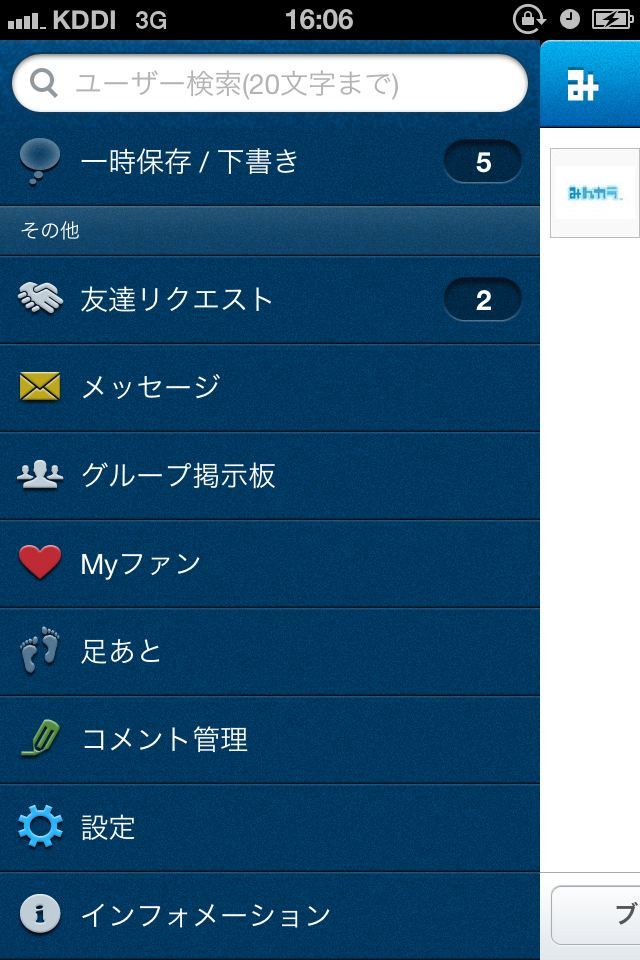
下書き記事や、未読メッセージがある場合は、タイトルの横にその件数が表示され
ます。
2:ストリームのメニュー
「お友達」はログインしている自分のお友達の更新情報
「Myファン」はMyファン登録しているユーザーの更新情報
「車種」は、メーカー・モデルを選択した後、そのモデルの更新情報
を表示します。
3:新着お知らせ
左上に新着お知らせの件数が表示されます。
「!」をタップすると、お知らせの表示画面になります。

「みんカラお知らせブログ」の内容と、ログインしている自身に関する新着お知らせの内容を表示します。
イイね!がついた時
コメントがついた時
メッセージを受け取った時
お友達リクエストを受け取った時
所属するグループに投稿があった時、
4:ストリームの内容が表示されます。
下にスクロールすると自動で過去データを読み込みます。 (過去3ヶ月分まで)
最新を読み込む場合は、下に引き下げて離します。
※android Galaxy端末の方は、引き下げて更新ができません。最新を読み込む場合は、「2」のボタンをタップしてください。
5:投稿ボタン
「ブログ」はブログ投稿のボタン
「何シテル?」は何シテル投稿のボタン
「写真」は、写真からの投稿ボタン
になります。
※写真を撮影、またはライブラリから選択後、ブログか何シテル?か愛車紹介か・・・等コンテンツを選んで投稿にすすみます。
○コンテンツ詳細
ストリームの各タイトルをタップしますと、詳細画面に遷移します。

詳細画面では、イイね!とコメントをすることができます。
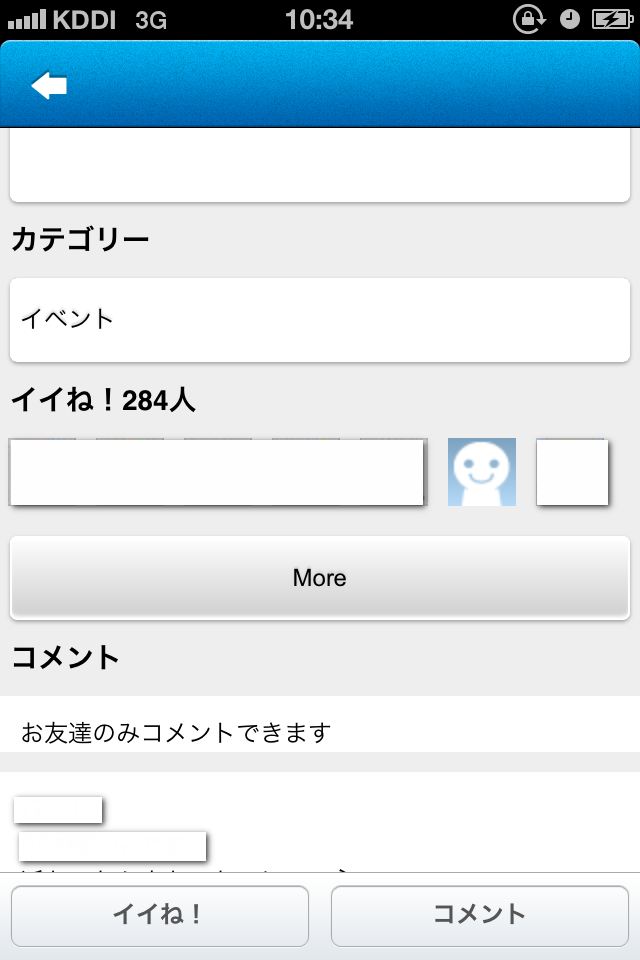
○ユーザー検索
「み」をタップしてメニュー表示をした時の、一番上はユーザー検索ボックスです。
フリーワードでユーザー検索を行う事ができます。
オフ会でお友達ではない方と知り合った時、お友達申請する時等にご利用ください。
○ユーザーヒストリー
ストリームからユーザー名をタップすると、そのユーザーのヒストリーが閲覧できます。
ヒストリーはストリームと異なり、今回未対応のコンテンツ(おすすめスポットやイベントカレンダー、燃費記録、愛車ログ等) も表示します。
タイトルをタップするとブラウザが起動し、ブラウザで画面が表示されます。

「プロフィール」を選択するとそのユーザーのプロフィール、
「愛車」を選択すると、愛車一覧になり、愛車を一台選択するとその愛車のヒストリーになります。
「友達」を選択するとそのユーザーのお友達一覧が表示されます。

※お友達記念日は、ログインユーザーのお友達一覧の時のみ表示されます。
※右側にある吹き出しは、お友達リクエストを受け取った時のメッセージです。こちらもログインユーザーのお友達一覧の時のみ表示されます。
○お友達に誘う、Myファンに登録する、メッセージを送る

ユーザーのヒストリーから、お友達に誘う、Myファンに登録する、メッセージを送る のアクションが出来ます。
・
みんカラ アプリの使い方 導入編
・
みんカラ アプリの使い方 投稿編
・
みんカラ アプリの使い方 マイページ編
・
みんカラ アプリの使い方 ヒストリー編
Posted at 2012/08/13 10:38:30 |
トラックバック(0) |
みんカラ アプリ | 日記